「Disney×LINE」の使い方!入会方法も解説!
LINEを使用している方、Disney×LINEというものをご存知でしょうか。LINE上でディズニーのキャラクター達に会えたり、ディズニーのスタンプやせきかえがもらえたりします。今回はそんなDisney×LINEのサービス、入会、使い方などをお話しします。

目次
「Disney(ディズニー)×LINE」とは
「Disney×LINE」とはディズニー好き、ディズニーファンのためのサービスです。LINEアカウントを活用して入会します。月額/年額会員になりサービスを受けることができます。Disney×LINEのサービスや使い方を詳しく紹介していきたいと思います。
月額/年額サービス
Disney×LINEに入会すると月額または年額サービスのどちらかを選ぶことができます。Disney×LINEの料金ですが、月額は1ヶ月で480円です。また年額は12ヶ月で5,700円になります。(12ヶ月だとディズニーの特別な特典があります。)
 【LINEスタンプ プレミアム】定額制サービスiOS版でも提供開始!
【LINEスタンプ プレミアム】定額制サービスiOS版でも提供開始!「Disney(ディズニー)×LINE」の特徴
何といってもDisney×LINEの大きな特徴は大好きなディズニーキャラクターをLINEでたくさん使える事です。
ディズニーキャラクターはメジャーなキャラはもちろんの事、マニアックなキャラクターまで使用できます。どんな特徴があるのか詳しく解説していきます。
有料スタンプが取り放題
Disney×LINEのサービスに入会している間、Disney(ディズニー)が販売してる有料のLINEスタンプが取り放題になります。そして毎月Disney×LINE会員限定のスタンプ(2種類)が取り放題に追加されます。(2019年10月現在)
初回30日間無料
新規入会した方のみ、今なら30日間無料でDisney×LINEが利用できます。とりあえずどんな感じかお試ししてみたいと思ってる方おすすめです。
30日間ありますので、お試しでもたくさん使えます。ディズニーのスタンプを取ったり、きせかえを取ったりできます。Disney(ディズニー)のキャラクターをみるだけでも楽しいと思います。
万が一Disney×LINEを退会したいと思えば、30日間の間で解約すれば安心です。
会員だけの特典
Disney×LINE会員だけの特典で、ディズニーのキャラクターミッキーマウスとLINE上でお話ができます。(チャット方式になります。)
ディズニーマジカルタウンというコンテンツもあり、そこではディズニーのキャラクター達のお話しが選択式で楽しめます。
ミッキーと会話したり、クイズにも挑戦できたりします。
こちらはディズニーマジカルタウンの中の不思議な本のお話です。12ヶ月のプランの特別な特典はノベルティがもらえます。「ふしぎなかぎ」をイメージした限定オリジナルチャームになります。
2018年8月17日~2019年12月31日までの期間です。さらにこの期間中継続すると新作の限定ノベルティがももらえます。
限定着せかえ入手可能
Disney×LINEならではの限定の特典、着せかえが入手できます。毎月限定のきせかえや会員限定の着せかえがあります。気分によって気軽に変更できるので選ぶのがとても楽しいです。
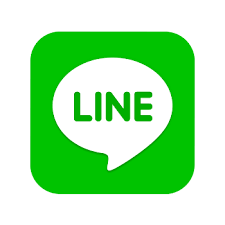 LINE IDとは?変更や検索・設定方法を初心者向けに解説
LINE IDとは?変更や検索・設定方法を初心者向けに解説「Disney(ディズニー)×LINE」の入会方法~
こんなに楽しそうで、魅力的なディズニーキャラクターに会えるDisney×Line。でも入会方法が分からないと悩んでる方もいらっしゃると思います。入会方法を紹介いたします。
料金
先ほどにもお伝えしたようにDisney×LINEは毎月支払いがあります。そして月額と年額の支払い方法があります。月額の料金は480円で年額の料金は5,700円で少し年額の方がお得です。
長期的に使うようでしたら年額がおすすめです。まだ長期的に使うかどうか分からない時は月額で使うと良いです。
LINEを起動
まず、お手持ちの携帯からLINEのアイコンを押し起動します。
LINEの起動中の画面になります。しばらくするとLINEのホーム画面が開きます。
公式アカウントを友達追加
LINEのホーム画面が開きました。開けたら、上の画像の通りに検索バーを押します。
画面が変わりますが、ここでディズニーラインと入力します。
ディズニーラインと入力できました。
もちろん、英語で入力しても大丈夫です。
入力できたら、Disney×LINEの公式アカウントが現れるのでそれを押します。
公式アカウントの友達追加の画面が現れました。友達追加のアイコンを押して追加します。これでDisney×LINEの友達登録が完了しました。
友達登録が完了したら、Disney×LINEからメッセージが届きます。ここから簡単にDisney×LINEに入会できます。
QRコードを読み取り
次にQRコードでの入会の方法を紹介します。QRコードの場合パソコンからになります。まずDisney×LINEの公式サイトへ飛びます。画像に書いてある入会はこちらを押します。
すると次のページが開きます。下へスクロールしてQRコードを表示します。
QRコードが見えたら赤枠で囲んであるQRコードをLINEで読み込んでいきます。
LINEのホーム画面の友達追加のアイコンを押します。
ページが変わったら、QRコードのアイコンを押します。
するとQRコードリーダーの画面が開き、カメラになります。先ほどのQRコードをこの赤枠内に映します。
読み込めたらページのアドレスが出てくるので開くを押して下さい。これでQRコードの読み込みは完了です。下にリンクも載せてあるので、そちらも参考にしてみてください。
LINEポイントからでもOK
LINEの中にあるLINEポイントのページからでも入会できます。今なら100ポイントがつくようになっていますので、お得にGETできます。
料金プランの選択
まずは、Disney×LINE公式のトーク画面を開いて下さい。赤枠に囲んであるメニューを押します。
Disney×LINE入会ページへ飛ぶ事ができます。ちなみにQRコードで読み込んだ時もこのページに飛びます。下の無料で30日間おためしのボタンを押します。
Disney×LINEの料金プランの画面が出てきます。どちらでも構わないのですが、今回は1ヶ月のプランにしてみました。1ヶ月プランを押します。
利用規約が出てくるので、内容を読みながら下へスクロールします。
最後まで読めたら同意するボタンを押します。
読み込み画面がでてきますので、しばらく待ちます。
本当に購入していいか最後の確認の画面が出るので、ここでAppStoreのパスワードまたは指紋認証で入力します。アカウント、課金内容など間違いなければ購入します。
これでDisney×LINEの入会が完了しました。さっそく使っていきたいと思います。
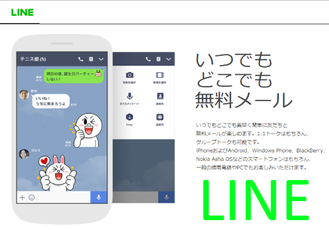 「LINEポイント」を「LINEコイン」に交換する方法!注意点も解説!
「LINEポイント」を「LINEコイン」に交換する方法!注意点も解説!「Disney(ディズニー)×LINE」の使い方
入会したらスタンプや着せ替えなどさっそく使いたくなる方もいると思います。使い方や設定は?と思うかもしれませんが、意外と簡単にできます。どのように操作すればいいか使い方を紹介します。
スタンプのダウンロード方法
まず、トーク画面を開きメニューの中のスタンプ・着せかえというアイコンを押します。
好きな取りたいスタンプを探します。今回はくまのプーさん(もこもこ)を取ろうと思います。イラストを押して下さい。
ダウンロードがまだ押せません。上の詳細を確認を押します。
すると受け取るかどうか聞かれるので、受け取るを押します。
ダウンロードというボタンが出ました。ダウンロードを押します。
ダウンロードが開始されしばらく待ちます。ダウンロードはすぐに終わると思います。
ダウンロードが完了しました。トーク画面でくまのプーさんのスタンプが使えるようになりました。
スタンプの使用方法
トーク画面を開き、スマイルの絵文字を押します。
下にたくさんスタンプが現れます。使いたいスタンプを押して下さい。今回は一番左上のスタンプを使います。
押すとまた上に大きくスタンプが表示されます。このまま使うなら上に表示されたスタンプを押します。
押すとトーク画面にスタンプが現れます。くまのプーさんのスタンプが使えました。これで相手にスタンプが送信されました。
着せかえの設定歩法
さきほどのスタンプの取る最初の画面を開きます。となりに着せかえのボタンがあるのでそれを押します。すると画像のように着せかえを選択できる画面が出ますので、好きな方を選びます。今回はディズニープリンセスを取ります。
スタンプと同じダウンロード中の画面が出てしばらくすると、ダウンロード終了画面が出ます。きがえるには今すぐ適用するボタンを押します。
LINEのホーム画面に戻り、着せかえが適用されました。ディズニープリンセスのイラストになっています。せきかえができました。
 【LINE】スタンプを無料/無期限で使い倒す方法!
【LINE】スタンプを無料/無期限で使い倒す方法!おわりに
いかかでしたでしょうか。紹介した以外にも他にもまだまだたくさんのコンテンツがあります。私も入会したのですが、コンテンツも多くまだまだ楽しめるのでしばらく使い続けようと思います。では楽しいディズニーライフをお楽しみください。
合わせて読みたい!LINEに関する記事一覧
 iOS13でLINEの「トーク/友だち」が消える不具合を報告!
iOS13でLINEの「トーク/友だち」が消える不具合を報告! LINEとJR東日本が車内広告で連携!スマホに情報を表示する実験開始!
LINEとJR東日本が車内広告で連携!スマホに情報を表示する実験開始! 「LINE Camera」のSNS映えする活用方法を紹介!
「LINE Camera」のSNS映えする活用方法を紹介! 「LINE MUSIC」のデータ通信量はどれくらいか解説!
「LINE MUSIC」のデータ通信量はどれくらいか解説!




















































